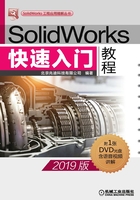
上QQ阅读APP看书,第一时间看更新
4.2 进入与退出草图设计环境
1.进入草图设计环境的操作方法
Step1. 启动SolidWorks软件后,选择下拉菜单 命令,系统弹出图4.2.1所示的“新建SOLIDWORKS文件”对话框;选择“零件”模板,单击
命令,系统弹出图4.2.1所示的“新建SOLIDWORKS文件”对话框;选择“零件”模板,单击 按钮,系统进入零件建模环境。
按钮,系统进入零件建模环境。

图4.2.1 “新建SOLIDWORKS文件”对话框
Step2. 选择下拉菜单 命令,在图形区选取“前视基准面”作为草图基准面,系统进入草图设计环境(图4.2.2)。
命令,在图形区选取“前视基准面”作为草图基准面,系统进入草图设计环境(图4.2.2)。

图4.2.2 草图设计环境
2.退出草图设计环境的操作方法
在草图设计环境中,选择下拉菜单 命令(或单击图形区右上角的“退出草图”按钮
命令(或单击图形区右上角的“退出草图”按钮 ),即可退出草图设计环境。
),即可退出草图设计环境。